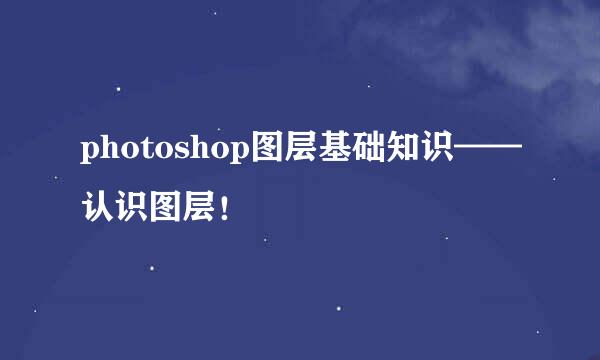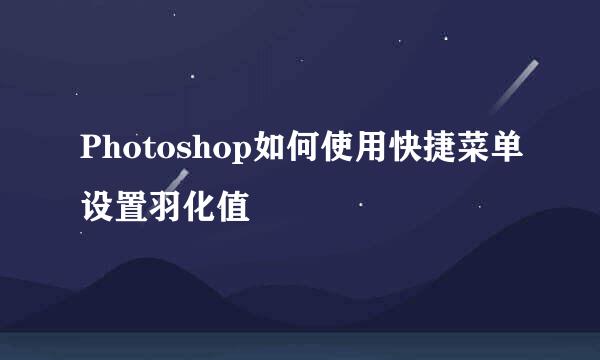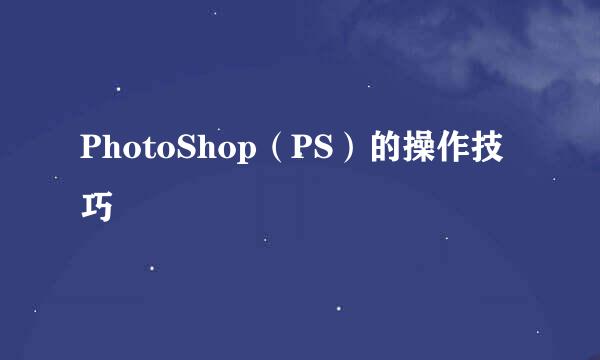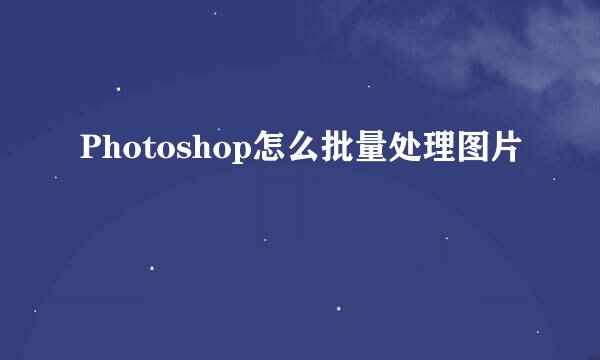photoshop磨皮教程
的有关信息介绍如下:
大家在处理图片时是否回遇到很花和难看的,需要使其好看,光滑,请看教程
磨皮是常见的专业术语: 即使用PS软件中的图层、蒙版、通道、工具,滤镜或其它软件给图片中的人物消除皮肤部分的斑点、瑕疵,杂色等。 让皮肤看上去光滑、细腻,自然。
磨皮分类: 按操作方法分:1、手工磨皮;2、插件滤镜磨皮(Noiseware,Portraiture,Topaz);3、软件磨皮(NeatImage,其它)。 按效果分:1、光滑磨皮;2、保细节磨皮(通道磨皮、双曲线磨皮、中性灰磨皮、滤镜磨皮)。
光滑磨皮需要掌握的工具:画笔、蒙版、钢笔、涂抹工具、减淡工具、加深工具。原理:利用高斯模糊滤镜把人物图片整体模糊处理,然后用图层蒙版控制好模糊的范围即需要处理的皮肤部分,这样可以快速消除皮肤部分的杂色及瑕疵。如果一次模糊后还不够光滑,可以盖印图层,适当多模糊一点,再用蒙版控制好皮肤范围。直到自己满意为止。 光滑磨皮大致分为三个大的步骤:第一步用高斯模糊滤镜模糊皮肤,用蒙版控制范围,去掉较为明显的杂色及瑕疵;第二步用涂抹工具处理细小的瑕疵及加强五官等部位的轮廓;第三步整体美白及润色。 原图
1、打开素材图片,按Ctrl + Alt + 2 调出高光选区,创建曲线调整图层,对RGB、红、蓝进行调整,参数设置如图1,效果如图2。这一步把肤色稍微调亮。
3、对盖印图层执行:滤镜 > 模糊 > 高斯模糊,数值为5,如图,确定后效果如图
4、按住Alt键后用鼠标点击蒙版图标,添加蒙版,如图,效果如图。
5、把前景颜色设置为白色,选择画笔工具,画笔不透明度设置为50%,大小可以随意,如下图
6、在蒙版状态(图层面板当前图层缩略图位置,蒙版上面有白框既是蒙版状态),用画笔开始涂抹(涂抹之前前景色要设置为白色),涂抹的时候先涂抹皮肤面积较大的区域,五官及轮廓边缘位置不需要涂抹。
7、皮肤面积较小的部分,就需要缩小画笔的大小,再慢慢涂抹,如下图。
8、涂抹的时候尽量不要去涂抹五官轮廓边缘,这样很容易弄花皮肤。大致涂好的效果如下图。
9、新建一个图层,按Ctrl + Alt + Shift + E 盖印图层,如下图。
10、执行:滤镜 > 模糊 > 高斯模糊,数值为2,如下图。
11、按住Alt键添加图层蒙版,选择画笔工具,前景色为白色不变,后面涂抹的时候前景色都为白色。这次涂抹的时候只需要涂抹五官及脸部的轮廓区域,如图
12、再新建一个图层,盖印图层。执行:滤镜 > 模糊 > 高斯模糊,数值为10,如下图
13、按住Alt键添加图层蒙版,用白色画笔涂抹皮肤中间位置,如图18,效果如图19。这一步把皮肤涂抹自然。